这台电脑上已经安装了更高版本的itunes iTunes电脑已安装了更高版本的解决方法
随着科技的不断进步,我们生活中离不开电子产品的使用,其中包括了电脑和手机等设备,而在这些设备中,iTunes作为苹果公司开发的一款重要软件,扮演着管理和同步数据的重要角色。有时我们可能会遇到一些问题,比如在某台电脑上已经安装了更高版本的iTunes,而我们却需要使用低版本的情况。面对这个困扰,我们要如何解决呢?在本文中我们将探讨解决这一问题的方法。
步骤如下:
1、右键点击下载好的“iTunes6464Setup.exe”,直接解压到桌面默认的文件夹里...
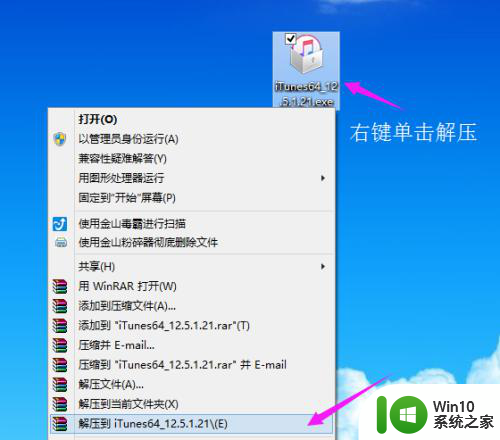
2、解压缩后,得到7个文件。其中1个是主程序,1个是“Apple Software Update”组件,剩下的就是驱动组件与相关支持组件了...
除了“Apple Software Update”这个组件,我们不安装外,其他的都安装...
先安装图上的前面4个,安装顺序无所谓,我是按照文件夹默认排列的顺序来安装的...
装完前面4个,最后安装主程序,至于最后一个“SetupAdmin.exe”运行后没反应,就忽视了...
如果在安装前面4个组件时,双击打开后出现的界面默认就是在“删除”的选项上。
说明你电脑已经安装了这个组件了,可以不需要再安装了,直接点击“取消”按钮退出即可...
好了,至此我们解决了安装iTunes时出现“这台电脑已安装了更高版本的Apple Software Update”的错误提示问题...
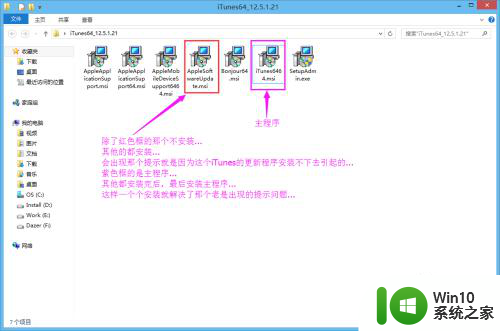
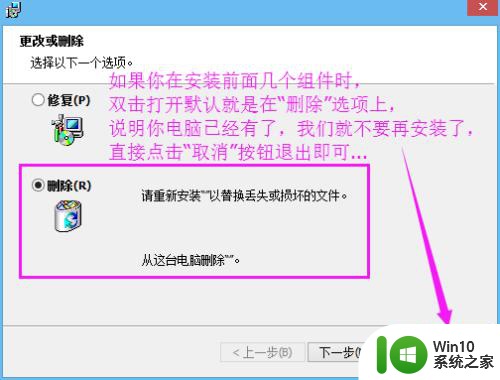
3、最后附上安装成功图...
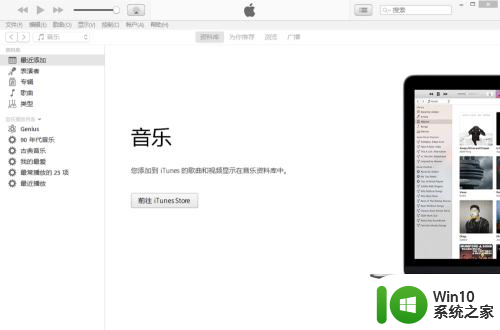
以上就是这台电脑上已经安装了更高版本的iTunes的全部内容,还有不懂的用户可以根据小编的方法来操作,希望能帮助大家。
这台电脑上已经安装了更高版本的itunes iTunes电脑已安装了更高版本的解决方法相关教程
- win10电脑安装oracle时出现指定的SID在本机上已经存在的解决教程 win10电脑安装oracle提示指定的SID已经存在解决方法
- win 10ie11无法安装已经安装了更新的怎么解决 win 10 ie11安装失败提示已经安装更新怎么办
- 苹果笔记本安装win10提示需要更高的版本解决方法 苹果笔记本安装win10提示需要更高的版本怎么办
- 迅雷已经安装了还提示要安装怎么办 下载时已安装迅雷却提示需要再次安装的解决方法
- win10无法安装ie提示已安装更新的怎么办 Win10 IE安装失败提示已安装更新怎么解决
- win10已安装的更新在哪 win10已安装更新查看方法
- win10更新高级选项中请选择安装更新的方式灰色无法选择的解决步骤 Win10更新高级选项中安装更新方式灰色无法选择的解决方法
- win7系统ie浏览器安装不了显示系统已经安装如何解决 win7系统ie浏览器安装不了怎么办
- 卸载 win10 安装的更新 Win10怎么删除已安装的补丁更新
- win11提示这台电脑不符合安装此版本的Windows所需的最低系统要求怎么解决 Windows 11安装提示不符合系统要求怎么办
- 更新的软件怎么还原原来的版本 如何将已经安装的APP降级
- 如何防止电脑自动安装垃圾游戏 怎样卸载电脑中已经安装的垃圾游戏
- w8u盘启动盘制作工具使用方法 w8u盘启动盘制作工具下载
- 联想S3040一体机怎么一键u盘装系统win7 联想S3040一体机如何使用一键U盘安装Windows 7系统
- windows10安装程序启动安装程序时出现问题怎么办 Windows10安装程序启动后闪退怎么解决
- 重装win7系统出现bootingwindows如何修复 win7系统重装后出现booting windows无法修复
系统安装教程推荐
- 1 重装win7系统出现bootingwindows如何修复 win7系统重装后出现booting windows无法修复
- 2 win10安装失败.net framework 2.0报错0x800f081f解决方法 Win10安装.NET Framework 2.0遇到0x800f081f错误怎么办
- 3 重装系统后win10蓝牙无法添加设备怎么解决 重装系统后win10蓝牙无法搜索设备怎么解决
- 4 u教授制作u盘启动盘软件使用方法 u盘启动盘制作步骤详解
- 5 台式电脑怎么用u盘装xp系统 台式电脑如何使用U盘安装Windows XP系统
- 6 win7系统u盘未能成功安装设备驱动程序的具体处理办法 Win7系统u盘设备驱动安装失败解决方法
- 7 重装win10后右下角小喇叭出现红叉而且没声音如何解决 重装win10后小喇叭出现红叉无声音怎么办
- 8 win10安装程序正在获取更新要多久?怎么解决 Win10更新程序下载速度慢怎么办
- 9 如何在win7系统重装系统里植入usb3.0驱动程序 win7系统usb3.0驱动程序下载安装方法
- 10 u盘制作启动盘后提示未格式化怎么回事 U盘制作启动盘未格式化解决方法
win10系统推荐
- 1 电脑公司ghost win10 64位专业免激活版v2023.12
- 2 番茄家园ghost win10 32位旗舰破解版v2023.12
- 3 索尼笔记本ghost win10 64位原版正式版v2023.12
- 4 系统之家ghost win10 64位u盘家庭版v2023.12
- 5 电脑公司ghost win10 64位官方破解版v2023.12
- 6 系统之家windows10 64位原版安装版v2023.12
- 7 深度技术ghost win10 64位极速稳定版v2023.12
- 8 雨林木风ghost win10 64位专业旗舰版v2023.12
- 9 电脑公司ghost win10 32位正式装机版v2023.12
- 10 系统之家ghost win10 64位专业版原版下载v2023.12